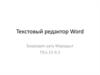Похожие презентации:
Текстовый редактор Word. Переход к определенному месту в документе Поиск. Критерии поиска
1. ТЕКСТОВЫЙ РЕДАКТОР WORD
Переход к определенному месту в документеПоиск. Критерии поиска
2. Тем не менее в MS Word cуществует возможность находить определенные тексты, символы, и даже форматирование.
Представьте, что вы читаете книгу. Чтобы быстронайти в ней нужное место, вы открываете
содержание или используете закладки.
Но как найти нужное место в документе,
который создан в текстовом редакторе?
Ведь не всякий документ имеет содержание,
а обычные бумажные закладки не вложишь в
компьютер!
Тем не менее в MS Word cуществует
возможность находить определенные тексты,
символы, и даже форматирование.
3. Допустим, надо найти в тексте раздел, или страницу, или рисунок... В текстовом редакторе для этого надо выбрать пункт меню
Правка икоманду Перейти
Затем выбрать объект, к которому надо перейти,
и ввести его имя или номер, а после нажать кнопку Перейти.
Чтобы перейти к
следующему или
предыдущему объекту того
же типа, оставьте поле
Введите... пустым и нажмите
кнопку Следующий или
Предыдущий.
4. К каким объектам можно переходить в текстовом редакторе Word?
Проверка бдительности• К каким объектам можно переходить
в текстовом редакторе Word?
• Как перейти к какому-либо объекту?
• Как перейти к следующему или предыдущему
объекту выбранного типа?
Забыл
5.
Чтобы найти определенныйфрагмент текста (слово,
предложение, символ), надо
в меню Правка выбрать
команду Найти.
Затем в поле Найти ввести
искомый текст и нажать
кнопку Найти далее.
6.
Проверка бдительности•Какие фрагменты текста можно искать
в текстовом редакторе?
•Как найти определенный фрагмент текста?
Не помню
7.
В MS Word можно задавать различные критерии поиска.Для этого в окне
поиска надо нажать
кнопку Больше
После этого вид окна изменится. В нем появятся новые элементы.
8.
Критерий Направление поискаЕсли надо искать
фрагмент текста от
текущего места до
конца документа,
выберите ВПЕРЕД
Если надо искать
фрагмент текста от
начала документа до
текущего места,
выберите НАЗАД
Если надо
произвести поиск
во всем документе,
выберите ВЕЗДЕ
9.
Поиск форматирования текстаЕсли искомый
текст имеет
определенный
шрифт (размер
шрифта,
начертание),
выберите Шрифт
Если искомый
текст написан на
другом языке,
выберите Язык
Если искомый текст отличается по цвету,
выберите Выделение цветом
10.
Другие критерии поискаЕсли надо различать
прописные (заглавные) и
строчные (маленькие) буквы,
отметьте Учитывать регистр
Если вы ищете определенную
морфорлогическую форму
слова, отметьте Только слово
целиком
Подстановочные значки можно
выбрать, нажав кнопку
Специальный
11.
Проверка бдительности•Какие существуют критерии
поиска?
•Какие есть критерии направления
поиска?
•Какие существуют критерии поиска
форматирования текста?
•Какие еще критерии поиска вы запомнили?
Не помню
12.
И помните:кто ищет,
тот всегда
найдёт!
Спасибо за
внимание












 Программное обеспечение
Программное обеспечение